Qhov wikiHow qhia koj ob peb txoj hauv kev los ua kom puv lossis ib feem ntawm lub vijtsam Windows 10. Qhov yooj yim tshaj plaws thiab tshwj xeeb tshaj yog txoj hauv kev txhawm rau tshuaj xyuas ib qho ntawm ib feem ntawm lub vijtsam yog siv Snip & Sketch, Microsoft lub cuab yeej tshiab tsim los. Tsuav koj tau hloov kho Windows 10 tom qab Lub Ob Hlis 2019, koj tuaj yeem pom cov cuab yeej no los ntawm kev tshawb nrhiav nws hauv Windows tshawb nrhiav bar.
Kauj ruam
Txoj Kev 1 ntawm 4: Siv Snip & Sketch
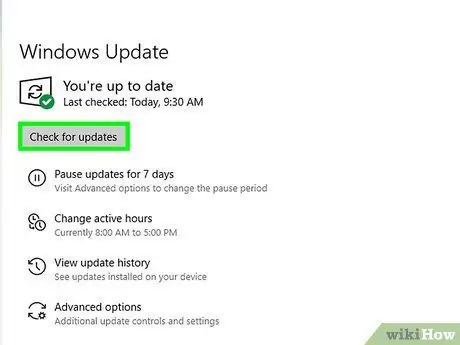
Kauj Ruam 1. Npaj cov khoom ntawm lub vijtsam raws li koj xav kom lawv saib ntawm lub vijtsam
Txawm hais tias nws tsuas yog ntu tshwj xeeb uas koj xav ntes, koj tuaj yeem ua tau yooj yim siv Snip & Sketch.
- Snip & Sketch yog qhov hloov tshiab kawg ntawm Snipping Tool program rau Windows 10. Tsuav koj tau hloov kho koj li kev ua haujlwm rau (tsawg kawg) version 1809 (Lub Ob Hlis 2019), Snip & Sketch cuab yeej lossis cov cuab yeej muaj nyob hauv koj lub khoos phis tawj..
- Nyeem kab lus yuav hloov kho Windows li cas txhawm rau nrhiav seb yuav ua li cas thiaj li tau txais Windows tshiab tshiab.
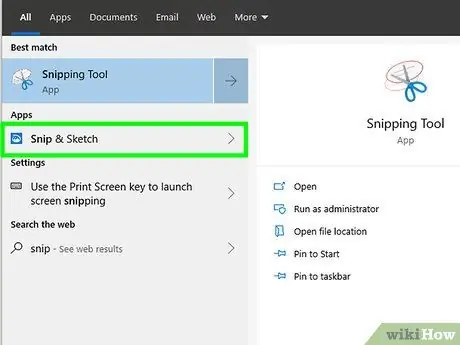
Kauj Ruam 2. Qhib Snip & Sketch
Koj tuaj yeem qhib nws los ntawm ntaus snip rau hauv Windows tshawb nrhiav bar thiab nyem " Snip & Sketch "Hauv kev tshawb nrhiav.
Koj tseem tuaj yeem qhib lub cuab yeej los ntawm nias qhov luv Yeej+⇧ Ua haujlwm+S
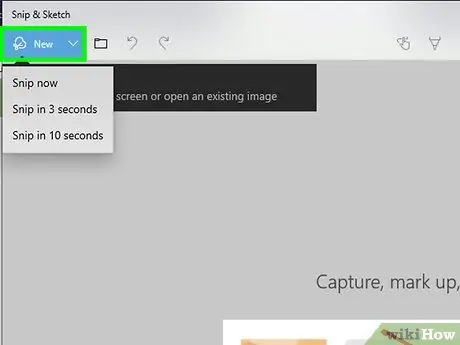
Kauj Ruam 3. Nyem Tshiab
Nws yog lub pob xiav nyob rau sab saud sab laug ntawm Snip & Sketch window. Plaub lub cim yuav tshwm rau saum lub vijtsam.
Yog tias koj siv cov keyboard luv ua ntej, koj tuaj yeem hla cov kauj ruam no
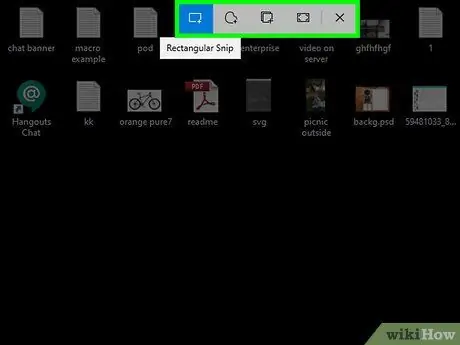
Kauj Ruam 4. Xaiv hom screenshot uas koj xav coj
Hover hla txhua lub cim kom pom yam screenshot zoo li cas nws sawv cev, tom qab ntawd nyem qhov kev xaiv coj lub screenshot.
-
“ Cov duab plaub fab:
Qhov kev xaiv no tso cai rau koj coj lub snapshot ntawm ib qho tshwj xeeb ntawm lub vijtsam los ntawm kev tsim cov duab plaub fab ncig nws. Tom qab tsim cov thav duab, lub vijtsam saib ua ntej yuav tshwm rau hauv qhov program.
-
“ Freeform ntuag:
Qhov kev xaiv no tso cai rau koj coj cov duab ntawm ib feem ntawm qhov screen los ntawm kev kos duab dawb. Tom qab thav duab (ntawm ib qho duab) tau kos, saib ua ntej ntawm cov ntawv me me yuav tshwm rau hauv qhov program.
-
“ Qhov rai snaps:
Siv qhov kev xaiv no yog tias koj xav coj lub screenshot ntawm ib lub qhov rai. Thaum lub pob tau nyem, xaiv lub qhov rai koj xav thaij duab thiab saib ua ntej.
-
“ Puv npo snip:
Qhov kev xaiv no siv lub screenshot ntawm tag nrho cov vijtsam thiab qhia nws hauv qhov program.
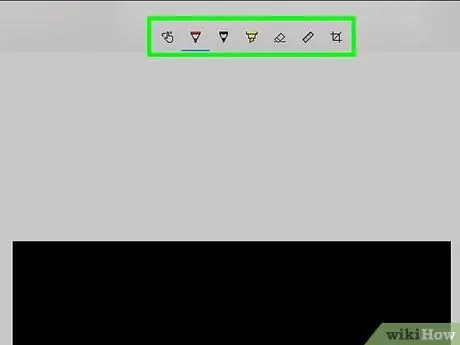
Kauj Ruam 5. Kho qhov screenshot (yeem)
Snip & Sketch los nrog ntau yam cuab yeej kho kom zoo uas koj tuaj yeem siv los hloov lossis kos npe cov screenshots ua ntej txuag.
- Nyem rau ntawm tus ntiv tes qhwv hauv txoj hlua kom kos dawb ntawm lub screenshot. Tom qab ntawd, koj tuaj yeem xaiv cov duab kos/sau cov cuab yeej thiab xim nyob rau sab saum toj ntawm lub vijtsam, tom qab ntawd tsim cov ntawv lossis cov duab raws li xav tau.
- Nyem rau lub cim lwv kom tshem tawm txhua qhov ua yuam kev thaum kos duab.
- Nyem rau tus pas ntsuas icon kom pom tus pas ntsuas nyob rau sab saud ntawm qhov screen.
- Nyem rau lub cim qoob loo (daim duab hla-tawm) kom txuag tau xaiv ib feem ntawm daim duab thiab rho tawm qhov seem.
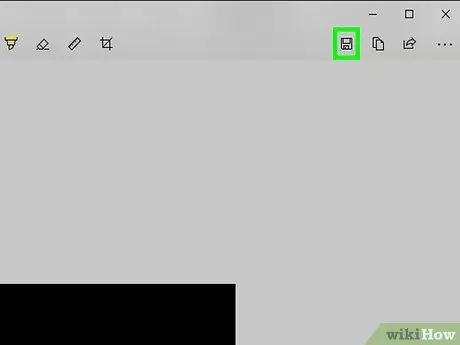
Kauj Ruam 6. Nyem rau lub cim cim kom txuag lub screenshot
Nws yog nyob rau sab xis sab xis ntawm Snip & Sketch window.
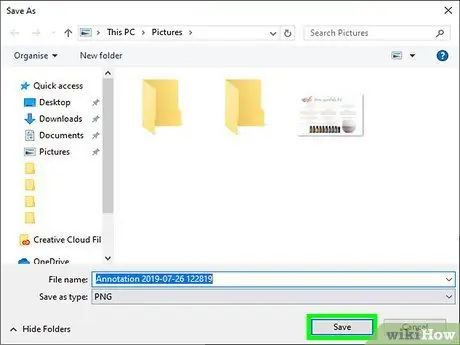
Kauj Ruam 7. Xaiv qhov chaw txuag thiab nyem Txuag
Koj tseem tuaj yeem xaiv cov ntawv tais ceev tseg thiab muab lub npe tshwj xeeb ua ntej nyem rau " Txuag " Lub screenshot yuav raug cawm mus rau daim nplaub tshev xaiv.
Txoj Kev 2 ntawm 4: Siv "PrtSc" Khawm kom thaij duab ntawm lub vijtsam tag nrho
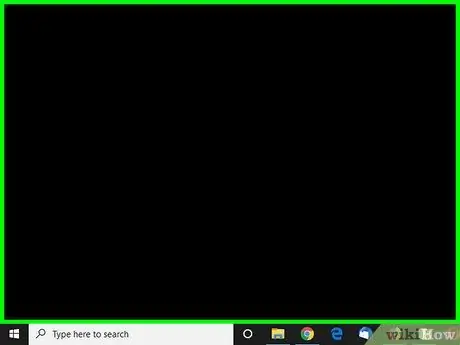
Kauj Ruam 1. Npaj cov khoom ntawm lub vijtsam raws li koj xav kom lawv saib ntawm lub vijtsam
Yog tias koj xav coj lub screenshot ntawm tag nrho lub vijtsam, npaj cov khoom raws li xav tau.
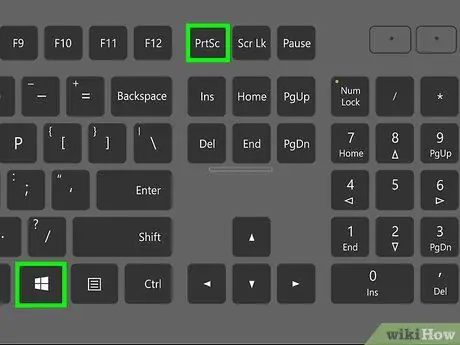
Kauj Ruam 2. Nias Yeej+⎙ PrtScr tuav ib txhij
Lub pob "PrtSc" feem ntau yog nyob rau sab saum toj kab ntawm cov nyees khawm. Lub screenshot (lossis lub qhov rai qhov program) yuav raug coj mus thiab khaws ua-p.webp
Cov ntawv lo ntawm cov yuam sij yuav txawv rau txhua tus keyboard. Piv txwv li, koj lub khawm tuaj yeem sau lo lus "PrScr" lossis "PrtScrn"
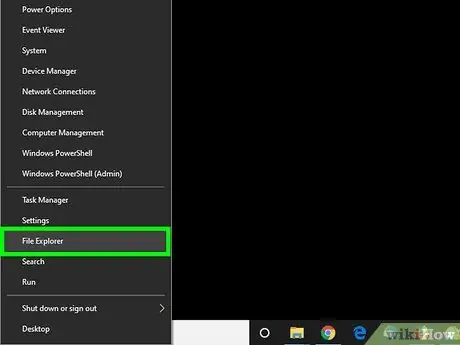
Kauj Ruam 3. Qhib lub screenshot uas tau ua
Screenshots tau txais kev cawmdim hauv daim nplaub tshev " Screenshots "uas yog nyob rau hauv daim nplaub tshev" Duab " Nov yog cov kauj ruam nkag mus rau daim nplaub tshev:
- Nias Win+E qhov tseem ceeb kom qhib File Explorer window.
- Nyem " Duab "Nyob rau sab laug pane. Yog tias nws tsis muaj, nyem lub cim xub ntawm ib sab " Lub PC no "Los qhia ntau txoj kev xaiv.
- Ob npaug nyem rau daim nplaub tshev " Screenshots "Ntawm sab xis pane.
- Muab ob npaug rau nyem qhov screenshot tam sim no (nrog tus lej loj tshaj plaws hauv lub npe) kom pom nws.
Txoj Kev 3 ntawm 4: Siv Tus "PrtSc" Tus Nqis Los Ua Tus Qauv Ntawm Ib Lub Qhov Ncauj
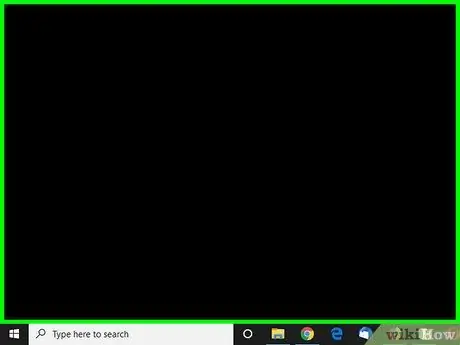
Kauj Ruam 1. Qhib lub qhov rais koj xav cog qoob loo
Thaum qhov program program qhib lawm, nyem nws lub npe kab ntawv nyob rau sab saum toj kom paub tseeb tias lub qhov rai raug xaiv.
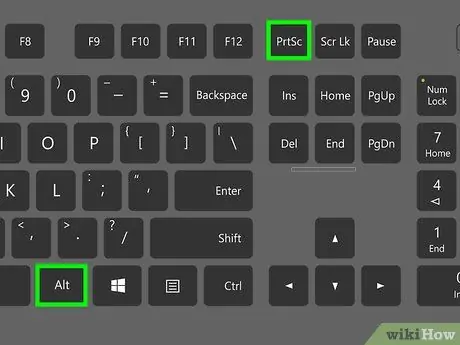
Kauj Ruam 2. Nias Alt+⎙ PrtScr tib lub sijhawm
Lub snapshot ntawm lub qhov rai uas tau xaiv yuav tau theej rau lub khoos phis tawj cov ntawv teev cia.
- Cov ntawv lo ntawm cov yuam sij yuav txawv rau txhua tus keyboard. Piv txwv li, koj lub khawm tuaj yeem sau lo lus "PrScr" lossis "PrtScrn".
- Ntawm qee cov keyboard, koj yuav tsum tau nyem Alt+Fn+⎙ PrtScr ib txhij.
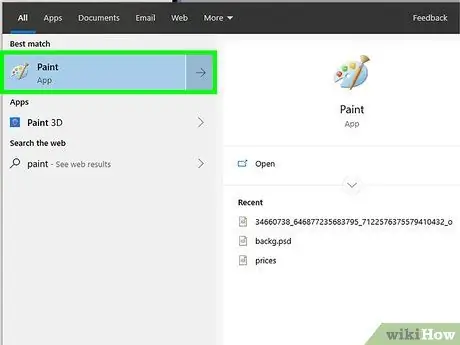
Kauj Ruam 3. Qhib Xim
Koj tuaj yeem tshawb nrhiav nws siv kab tshawb lossis lub cim ntawm txoj haujlwm bar.
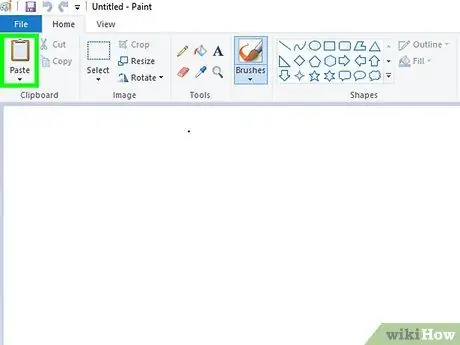
Kauj Ruam 4. Nias Ctrl+V tuav kom muab cov duab tso
Ib qho snapshot ntawm lub qhov rais yuav tshwm rau ntawm Cov xim tha xim.
Yog tias koj xav txiav ib feem ntawm cov ntawv me me, nyem qhov cuab yeej txiav (" Qoob loo ") Nyob rau sab saum toj ntawm lub qhov rai Xim, tom qab ntawd xaiv qhov koj xav khaws.
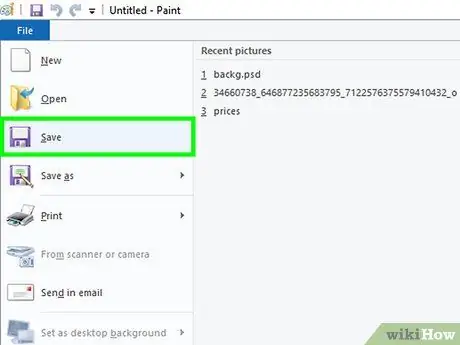
Kauj Ruam 5. Nyem rau File menu thiab xaiv Txuag.
Qhov "Txuag Raws Li" lub qhov rooj sib tham yuav qhib tom qab ntawd.

Kauj Ruam 6. Xaiv qhov chaw txuag
Yog tias koj xav tswj cov screenshots hauv ib daim nplaub tshev, mus rau " Duab "Thiab ob npaug nyem rau daim nplaub tshev" Screenshots ”.
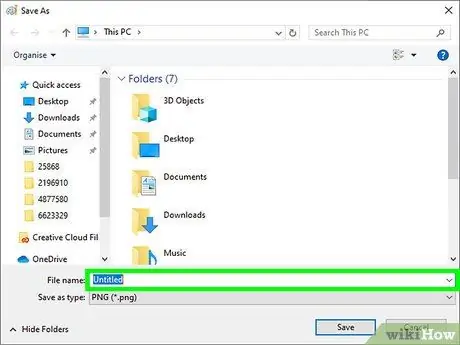
Kauj Ruam 7. Sau lub npe ntaub ntawv
Yog tias koj xav hloov lub npe cov ntaub ntawv, ntaus lub npe tshiab hauv "Cov ntaub ntawv npe" teb nyob hauv qab ntawm lub qhov rai sib tham.
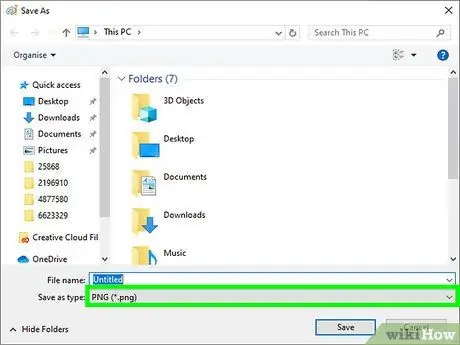
Kauj Ruam 8. Xaiv hom ntawv los ntawm cov ntawv "Save As Type"
Nws nyob hauv qab ntawm lub qhov rais. Hom ntawv tseem ceeb xaiv yog "PNG", tab sis koj tuaj yeem xaiv lwm hom ntawv yog tias koj xav tau.
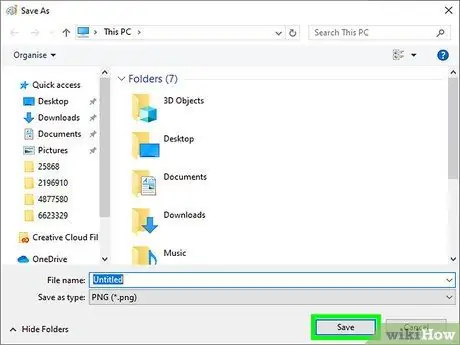
Kauj Ruam 9. Nyem Txuag
Lub screenshot yuav raug cawm mus rau cov npe xaiv.
Txoj Kev 4 ntawm 4: Siv Snipping Tool
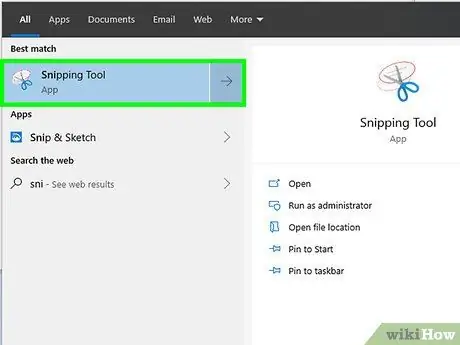
Kauj Ruam 1. Qhib Snipping Tool
Snipping Tool app yuav tsis raug coj rov qab los tom ntej ntawm Windows 10. Koj tseem tuaj yeem siv cov yam ntxwv no thaum Lub Xya Hli 2019, tab sis nws yog lub tswv yim zoo los pib hloov mus rau Snip & Sketch. Txhawm rau nkag mus, ntaus Snipping Tool rau hauv "Tshawb nrhiav" teb thiab nyem " Snipping Tool ”.
Nyeem txoj hauv kev siv Snip & Sketch txhawm rau txheeb xyuas cov yam ntxwv tshiab
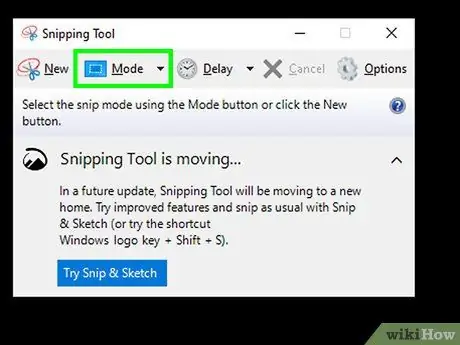
Kauj Ruam 2. Nyem rau qhov nco-down xub nyob ib sab ntawm "Hom" khawm
Koj tuaj yeem pom plaub qhov kev xaiv rau kev thaij duab: "Dawb-daim Snip", "Rectangular Snip", "Window Snip", thiab "Full-screen Snip".
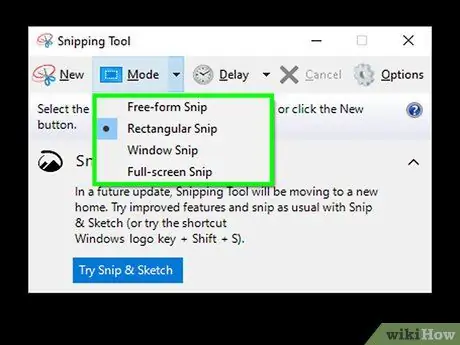
Kauj Ruam 3. Nyem rau hom snapshot uas koj xav ntes
Nov yog cov haujlwm rau txhua qhov kev xaiv:
-
“ Dawb-daim ntawv snip:
Nrog rau qhov kev xaiv no, koj tuaj yeem ntes ib feem ntawm qhov screen los ntawm kev kos duab dawb.
-
“ Cov duab plaub fab:
Qhov kev xaiv no tso cai rau koj txhawm rau ntes ib feem tshwj xeeb ntawm lub vijtsam los ntawm kev kos ib kab duab plaub nyob ib puag ncig nws.
-
“ Qhov rai snaps:
Siv qhov kev xaiv no yog tias koj xav ntes ib lub qhov rai. Thaum lub pob nyem, koj tuaj yeem pom cov npe ntawm cov qhov rai muaj nyob hauv qab ntawm qhov screen. Nyem rau lub qhov rai uas xav tau kom thaij duab thiab tshuaj xyuas nws.
-
“ Tag nrho-screen snip:
Qhov kev xaiv no siv lub screenshot ntawm tag nrho lub vijtsam thiab qhia nws hauv daim ntawv thov qhov rai.
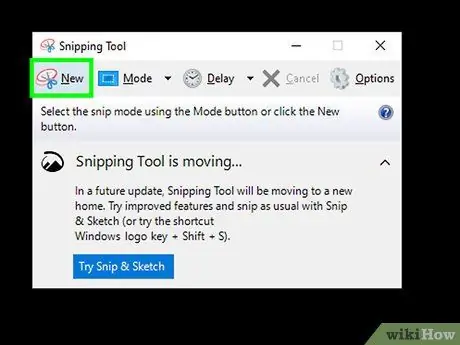
Kauj Ruam 4. Nyem rau khawm Tshiab
Nws nyob rau sab saum toj-sab laug ntawm lub cuab yeej. Koj tuaj yeem pom cov txiaj ntsig sib txawv, nyob ntawm hom xaiv yav dhau los:
- Yog koj xaiv " Dawb-daim ntawv "los yog" Duab plaub ", Tus cursor yuav hloov mus rau lub cim" +" Luag tus cursor txhawm rau xaiv ib feem ntawm lub vijtsam uas koj xav ntes. Thaum tus ntiv tes raug tsa los ntawm khawm nas, qhov saib ua ntej ntawm cov ntawv me me yuav tshwm.
- Yog koj xaiv " Puv npo ", Tag nrho lub vijtsam yuav raug ntes thiab saib ua ntej yuav pom nyob hauv qhov program.
- Yog koj xaiv " qhov rais ", Nyem lub qhov rai uas xav tau txhawm rau thaij duab thiab saib ua ntej.
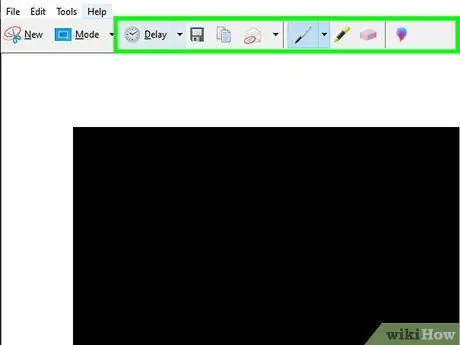
Kauj Ruam 5. Kho qhov screenshot (yeem)
Muaj ntau qhov cuab yeej kho nyob rau sab saum toj ntawm lub vijtsam:
- Nyem tus xub xub nyob ib sab ntawm tus cim cim kom xaiv tus cwj mem xim, tom qab ntawd tsim cov ntawv lossis cov duab uas xav tau ntawm lub vijtsam. Siv lub cuab yeej lwv kom tshem tawm qhov ua yuam kev.
- Nyem rau lub cim cim kom siv tus cim daj thiab kos cov ntawv tshwj xeeb lossis thaj chaw.
- Nyem rau lub cim duab zaj sawv zaj duab xis kom qhib lub vijtsam hauv Xim 3D thiab ua kom zoo dua kev kho dua tshiab.
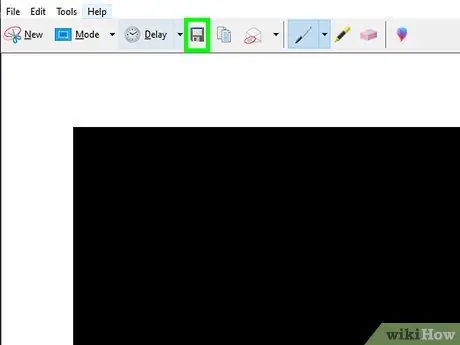
Kauj Ruam 6. Nyem rau lub cim cim kom txuag lub screenshot
Nws nyob hauv lub cim bar nyob rau sab saum toj ntawm Snipping Tool window.
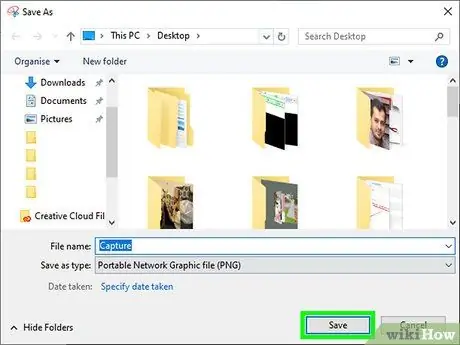
Kauj Ruam 7. Xaiv qhov chaw txuag thiab nyem Txuag
Koj tuaj yeem xaiv lub nplaub tshev tshwj xeeb thiab teeb tsa lub npe cov ntaub ntawv ua ntej nyem rau " Txuag " Lub screenshot yuav raug cawm mus rau daim nplaub tshev xaiv.







